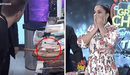- Hoy:
- Partidos de hoy
- Horóscopo
- Liga 1
- Alianza Lima vs Chankas
- Universitario vs. Binacional
- Melgar vs. Garcilaso
- River Plate vs. Gimnasia
- Al Nassr vs Al Qadisiya
- Sporting Cristal
- Liga Peruana de Vóley
Activa el Modo Minecraft en WhatsApp con esta GUÍA COMPLETA: cambia el ícono, el teclado y los fondos de pantalla
La película basada en el popular videojuego está dando de qué hablar y los usuarios quieren personalizar WhatsApp para lucir como el título de Mojang.
Únete a nuestro canal de WhatsApp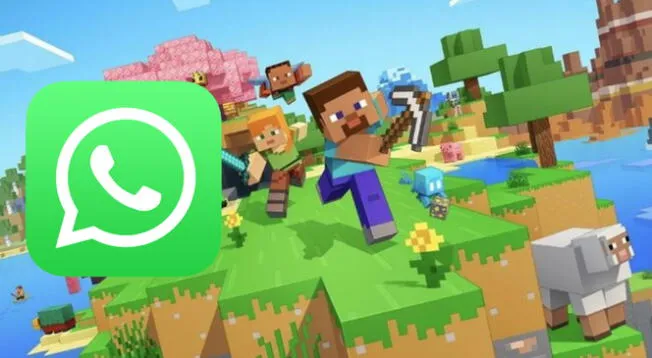
Recientemente, se ha estrenado a nivel mundial el nuevo live-action de Minecraft con Jack Black y Jason Momoa como los actores principales de este film basado en el videojuego de gran fama mundial creada por Mojang, por lo que WhatsApp se ha sumado a esta moda con un nuevo MODO.
Con el Modo Minecraft conseguirás cambiar el ícono de WhatsApp, modificar el fondo del teclado de la aplicación de mensajería, así como personalizar el fondo de pantalla de tus chats en la creación de Meta.
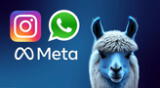
PUEDES VER: Meta AI estrena 'Llama 4' en WhatsApp e Instagram y estas sus novedades: ¿Superó a ChatGPT?
¿Cómo activar el Modo Minecraft en WhatsApp?
Por ello, a continuación te mostraremos el paso a pago para activar de forma sencilla el Modo Minecraft en WhatsApp, para lo cual acudiremos a una aplicación de terceros, Nova Launcher, para conseguirlo de forma exclusiva para celulares con sistema operativo Android.
Como paso previo, lo que debes hacer es buscar y descargar tres imágenes de Minecraft, puede ser desde un navegador web o generada por inteligencia artificial, en tres formatos: una vertical, otra horizontal y cuadrada la última. Toma nota.
Cambia el ícono de WhatsApp
- Descarga Nova Launcher desde Play Store.
- Ingresa a Nova Launcher y busca el ícono de WhatsApp.
- Mantén presionado el símbolo de WhatsApp, tras lo cual aparecerá un menú.
- Elige la opción Editar, presiona una vez más el ícono de WhatsApp y escoge Fotos.
- Busca y escoge la imagen cuadrada de Minecraft que descargaste.
- Presiona en Listo y confirma que los cambios se guardaron correctamente.
Cambia el fondo del teclado
- Ingresa a WhatsApp y escoge el chat que desees.
- Una vez dentro, selecciona la barra de texto para que aparezca el teclado.
- Busca y presiona el ícono del engranaje que está en la parte superior de este apartado.
- Escoge la opción Temas y luego selecciona Mis Temas.
- Debes adjuntar la imagen horizontal de Minecraft.
- Debes presionar en Siguiente y luego Listo para confirmar la acción.
Cambios los fondos de pantalla de los chats
- Ingresa a WhatsApp en tu teléfono Android.
- En la parte superior derecha, presiona los tres puntos y selecciona Ajustes.
- Luego, dirígete a Chats y, seguidamente, a Fondos de Pantalla.
- Ahora, debes dar clic en Cambiar, para luego en Mis Fotos.
- Debes escoger la imagen vertical de Minecraft que descargaste.
- Finalmente, debes apretar en el botón Establecer fondo de pantalla. Confirma la acción y ¡Listo!
 Este Motorola es ligero, barato y elegante: tiene 12 GB de RAM, 68W de carga rápida y cámara frontal de 60 MP
Este Motorola es ligero, barato y elegante: tiene 12 GB de RAM, 68W de carga rápida y cámara frontal de 60 MP NO te compres el Galaxy S25 Ultra: este Samsung de 2023 es igual de potente, tiene cámara de 200MP con IA y cuesta mucho menos
NO te compres el Galaxy S25 Ultra: este Samsung de 2023 es igual de potente, tiene cámara de 200MP con IA y cuesta mucho menos Este Samsung es el teléfono Android más vendido del mundo y cuesta solo 150 dólares: 1TB de memoria y triple cámara 50MP
Este Samsung es el teléfono Android más vendido del mundo y cuesta solo 150 dólares: 1TB de memoria y triple cámara 50MP
Últimas Noticias
- 1
Este Motorola es ligero, barato y elegante: tiene 12 GB de RAM, 68W de carga rápida y cámara frontal de 60 MP
- 2
NO te compres el Galaxy S25 Ultra: este Samsung de 2023 es igual de potente, tiene cámara de 200MP con IA y cuesta mucho menos
- 3
Este Samsung es el teléfono Android más vendido del mundo y cuesta solo 150 dólares: 1TB de memoria y triple cámara 50MP